Poznámka
Plesase se ujistěte, že je v počítači připojení k internetu
Když jste ztratili kontakty pro iPhone nebo jste své kontakty pro iPhone omylem smazali, jak získat své kontakty zpět na iPhone? Máte nějaký dobrý způsob, jak získat kontakty pro iPhone zpět? Nebojte se, jen si přečtěte, abyste našli způsoby, jak obnovit své cenné kontakty pro iPhone.
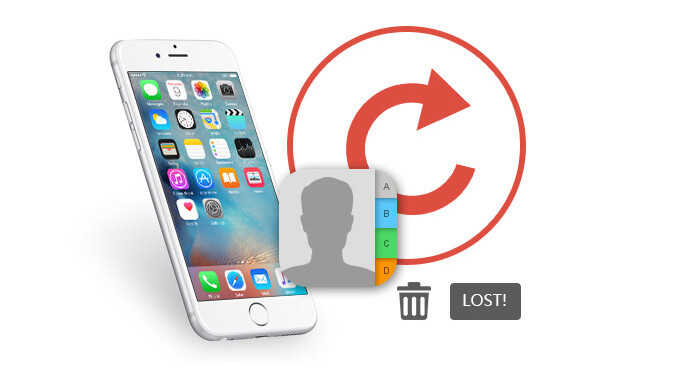
V první části tohoto příspěvku vám ukážeme nejlepší způsob, jak získat iPhone zpět. Zde upřímně doporučuji profesionála iPhone Recovery Contact které vám pomohou obnovit ztracené / smazané kontakty iPhone.
Jako nejlepší nástroj pro obnovu dat pro iPhone je aplikace iPhone Contact Reocvery úžasná při obnově kontaktů iPhone a zálohování dat iPhone do počítače. Zajišťuje také bezpečné prostředí pro ochranu vašich osobních údajů. Poskytujeme tři řešení, jak dostat své kontakty zpět do iPhone. Nejprve si můžete zdarma stáhnout a nainstalovat do svého počítače.
Po instalaci aplikace iPhone Data Recovery do počítače je třeba připojit iPhone k počítači pomocí kabelu Apple USB. Aplikace automaticky detekuje iPhone. Pro uživatele iPhonu, kteří dříve nepřipojili iPhone k počítači, byste měli v dalším kroku klepnout na „Důvěřovat“ na vašem iPhone.
Upozornění: Abyste zabránili přepsání dat synchronizací iTunes, nemůžete spustit iTunes, když je program spuštěn.
Krok 1 Spusťte obnovení kontaktů pro iPhone
Poté, co se váš iPhone objevil v rozhraní tohoto softwaru pro zotavení kontaktů pro iPhone, klepněte na „Zahájit skenování“ a naskenujte všechny typy dat ve vašem iphone.

Krok 2 Zkontrolujte kontakty iPhone
vybrat Kontakty v levém seznamu se zobrazí všechny smazané kontakty, které se zobrazují na hlavním rozhraní. Po dokončení skenování se v levé nabídce zobrazí všechna smazaná nebo existující data telefonu. Stačí vybrat „Kontakty“ a zkontrolovat všechny smazané / existující kontakty v iPhone.

Krok 3 Vyberte kontakty, které chcete načíst.
Můžete zobrazit náhled kontaktů na výše uvedeném rozhraní a vybrat, který z nich chcete do svého iPhone načíst. Samozřejmě si také můžete vybrat všechny kontakty jedním kliknutím.
Krok 4 klikněte Zotavit se abyste během několika sekund dostali své kontakty zpět na iPhone.
Pokud jste někdy synchronizovali své iPhone kontakty s iTunes, můžete k tomu použít také tento software pro obnovu získejte kontakty z iTunes.
Krok 1 klikněte Obnovení z iTunes Backup File.
Krok 2 Vyberte poslední a klikněte na Spustit skenování.
Krok 3 klikněte Kontakty z levého ovládacího panelu k zobrazení.
Krok 4 Vyberte ty, které chcete obnovit zpět do vašeho iPhone, a potom klikněte na Zotavit se uložit kontakty do počítače.
Přesto, pokud jste někdy použili iCloud k zálohování kontaktů pro iPhone, pak byste zde mohli použít třetí režim obnovy tohoto programu pro vrácení ztracených nebo odstraněných kontaktů pro iPhone.
Poznámka
Plesase se ujistěte, že je v počítači připojení k internetu
Krok 1 Při navigaci se přihlaste ke svému Apple ID do iCloudu Obnovení z iCloud Backup Files.
Krok 2 Vyberte ten, který chcete zálohovat, klikněte na Ke stažení A zvolte Kontakty > Další naskenujte zálohu iCloud.
Krok 3 Po procesu stahování můžete kliknutím na „Kontakty“ zobrazit podrobnosti o kontaktech.
Krok 4 Po kontrole kontaktů, které chcete obnovit, klikněte na „Obnovit“ a smažte kontakty, které chcete uložit do počítače.
Tip
Pokud vaše kontakty na vašem iPhone chybí, přestaňte s čištěním čehokoli na vašem iPhone provádět jakýkoli software pro čištění od třetích stran. Neodpovídejte na hovory a nepřijímejte textové zprávy. Musíte vypnout iPhone, abyste se vyhnuli překrývání dalších informací.
Pro uložení kontaktů pro iPhone byste měli vytvořit dobrý zvyk zálohujte svůj iPhone na počítači pravidelně. iPhone Data Recovery je dobrá volba. Na jedné straně můžete přeneste všechny kontakty do počítače pro zamezení některému potenciálnímu riziku. Na druhou stranu, pokud se chystáte změnit nový iPhone, můžete kontakty importovat do nového iPhone přímo jedním kliknutím.
V tomto příspěvku mluvíme hlavně o tom, jak dostat své kontakty zpět na iPhone. Když jste ztratili důležité kontakty pro iPhone, můžete pomocí výše uvedených metod obnovit své smazané / ztracené kontakty pro iPhone.